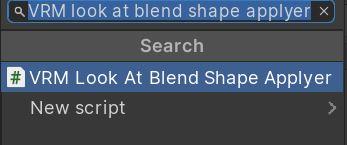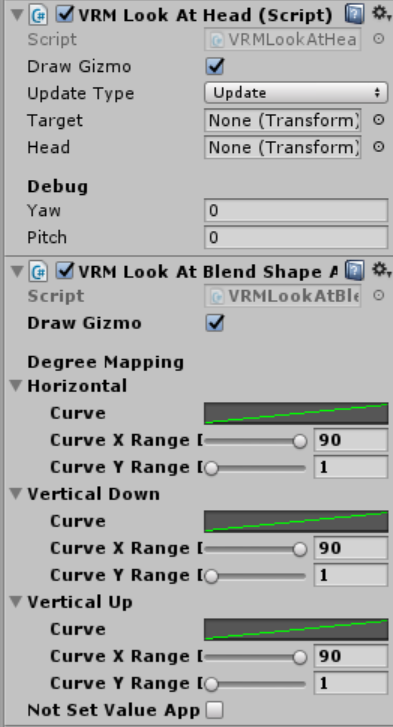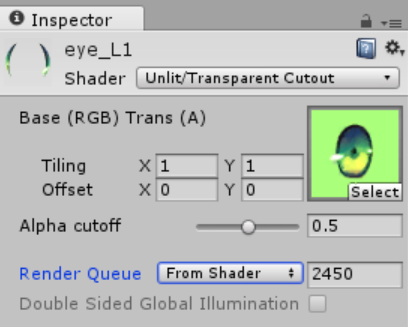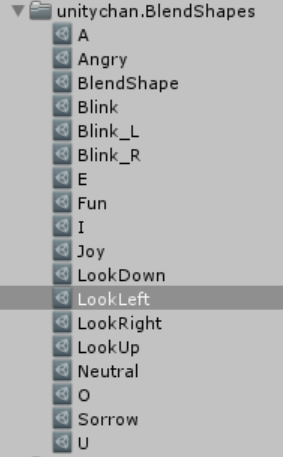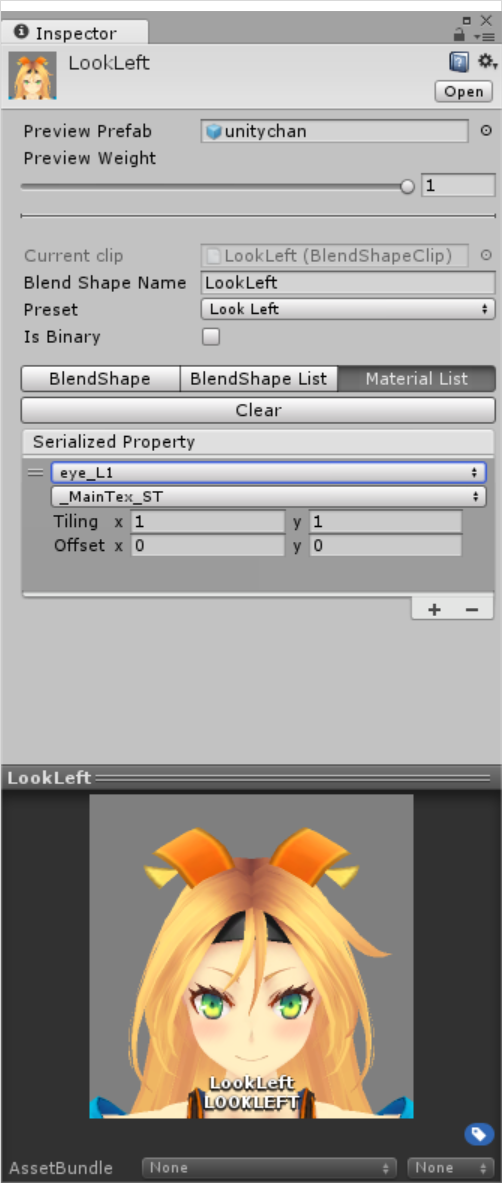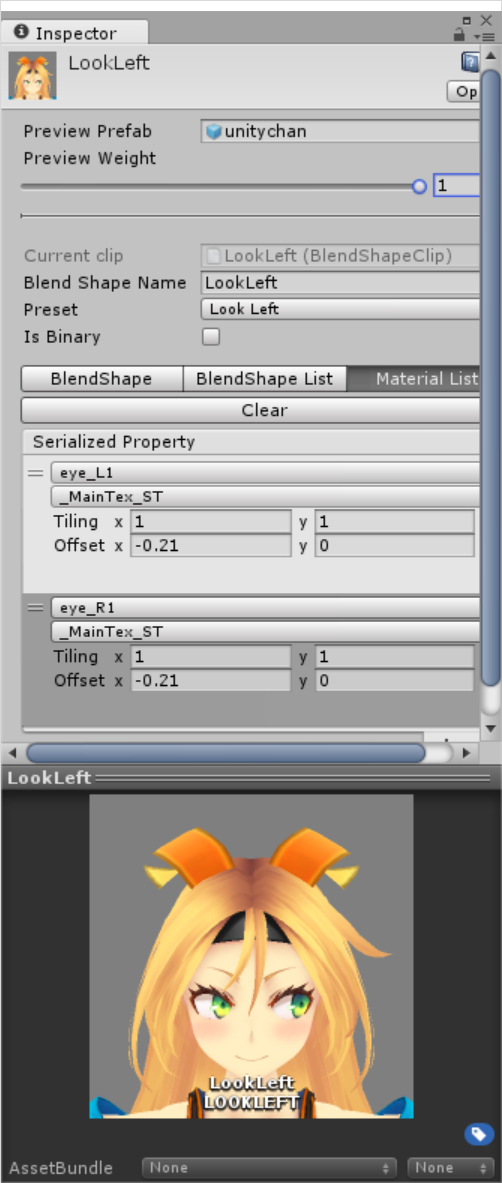LookAt(UV)
LookAt UV 需要 VRMLookAtHead 和 VRMLookAtBlendShapeApplyer 这两个组件。在默认设置中,请删除
VRMLookAtBoneApplyer 并在 VRM 模型的检查器窗口中添加 VRMLookAtBlendShapeApplyer。请在
Inspector(检查器) 面板中点击 Add Component -> VRMLookAtBlendShapeApplyer。用纹理的UV来控制视线
译者补充:Unity酱是一个由Unity官方开发的虚拟角色模型,用于展示Unity引擎的功能和潜力。
找到眼睛材质
在项目窗口中搜索眼睛材质,注意显示在检查器窗口中的
Tiling(平铺) 和 Offset(偏移) 设置。这些值应该是
1,1,0,0(如果值不同,说明情况特殊,可以参考以下内容)现在,您可以尝试更改
Offset X 和 Y 的值。X 值控制眼睛的左右移动,Y 值控制眼睛的上下移动。找到所需的设置以后,将 X 和 Y 值恢复为0,并继续进行下一步。BlenderShap 的准备
在下面的示例中,我们将基于材质 eye_L1 的 UV 值来设置眼睛的运动(请参考上面的图像)。在这个例子中,在材质中应用了。
unlit/transparent cutoutLookUp, LookDown, LookLeft, LookRight 是用来控制目标材质的颜色材质的UV坐标的。我们使用了用于操作目标材质的颜色材质的UV坐标。在这个例子中,我们使用的是 unlit/transparent cutout材质。cutout 材质。
以 LookLeft 的例子为例
请在 Project窗口 中,进入【文件名】.BlenderShapes 文件夹选择
LookLeft 资源。在检查器中切换到
Material List 标签点击 Serialized Property 一栏右下角的 “
+”选择
eye_L1(眼睛的贴图) - _MainTex_ST(控制平铺和偏移的效果)设置
Tliling = 1, 1, Offset = 0, 0 译者补充:
_MainTex_ST_S只控制水平效果,Y轴设置的数值不会产生影响_MainTex_ST_T只控制水平效果,_MainTex_ST_T只控制垂直效果,X轴设置的数值不会产生影响
- 调整 LookLeft
设置中的偏移值(Offset)设置中的 Offset(偏移值) - 对
eye_R1(另一只眼睛的贴图)也进行相应的设置
DegreeMapping(角度映射)
以下的设置可以让您调整目标物体的相对角度 yaw 和 pitch 的应用程度。
- yaw 和 pitch 角度的上限值 => Curve X Range Degree
- yaw 和 pitch 达到上限时的 blendShape 应用比例(0~1)。请将其设置为1 => Curve Y Range Degree
请设置以下三个方向的角度映射:
- VerticalDown
- VerticalUp
- Horizontal